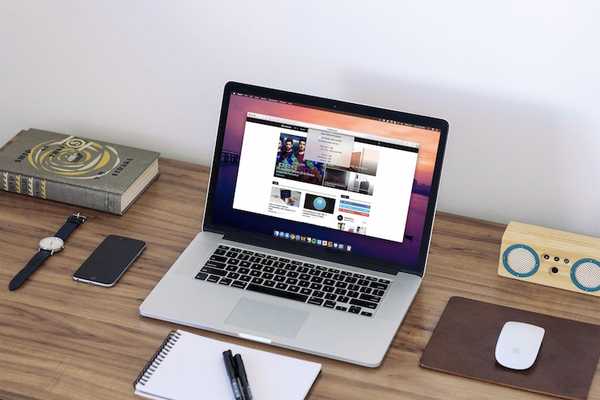
Jack Hood
0
1602
34
Apple acaba de lanzar al público la versión final de macOS High Sierra y, aunque la actualización no parece tan innovadora como lo ha sido para iOS con la actualización de iOS 11, todavía hay mucho que gustar aquí. Si bien macOS High Sierra se ocupa principalmente de mejoras ocultas, la mayoría de las cuales pasarán desapercibidas para los usuarios, hay algunos cambios que con razón han atraído la atención. Una de esas mejoras está llegando a nuestro querido navegador Safari. Ahora, con Safari, puedes bloquear esos molestos videos de reproducción automática sobre los que antes no tenías control. Esta es una funcionalidad que he estado esperando durante años, y finalmente, está aquí. Si también desea detener esos molestos videos de reproducción automática en sitios web, ha venido al lugar correcto. Porque, en este artículo, le mostraremos cómo bloquear la reproducción automática de videos en Safari en macOS High Sierra:
Detener la reproducción automática de videos en Safari
Safari te permite bloquear la reproducción automática de videos en cualquier sitio web. Puede habilitar esta función individualmente para cada sitio web o para cada sitio web a la vez. Prefiero hacerlo individualmente solo para aquellos sitios web que más me irritan, sin embargo, puede hacerlo para todos los sitios web a la vez. Echaremos un vistazo a ambos métodos uno por uno:
Bloquear videos de reproducción automática en Safari (sitios web individuales)
1. Inicie Safari y cargue el sitio web en el que desea bloquear los videos de reproducción automática. Para este tutorial, simplemente cargaremos nuestro propio sitio web. Por cierto, si se lo pregunta, no hay videos de reproducción automática en nuestro sitio web. Ahora, haga clic derecho (control-clic) en la barra de direcciones y haga clic en "Configuración de este sitio web".
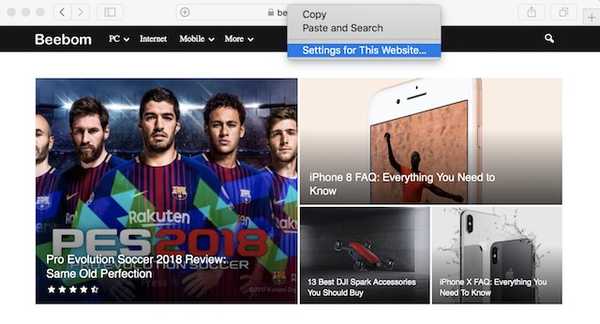
2. Ahora, haga clic en el menú desplegable al lado de donde está escrito "Auto-Play".
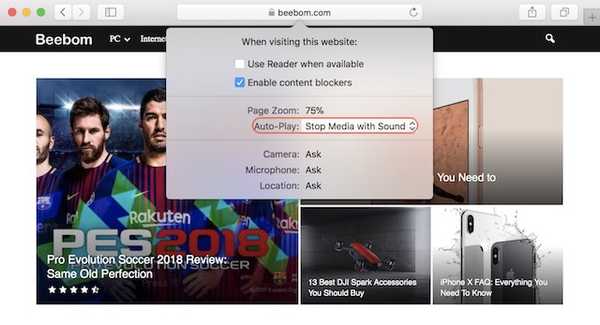
3. Obtendrá tres opciones para elegir en el menú desplegable. Puede "Permitir todo el juego automático", que básicamente anula nuestro propósito, o puede elegir una de las otras dos opciones, que son "Detener los medios con sonido" y "Nunca reproducir automáticamente". El primero solo detendrá la reproducción automática de esos videos que contienen audio, mientras que el segundo detendrá todos los videos, independientemente de que contengan audio o no..
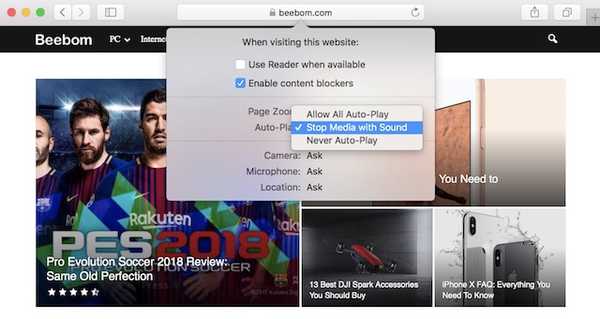
4. No quiero que ningún video se reproduzca automáticamente, por eso elegí la última opción.
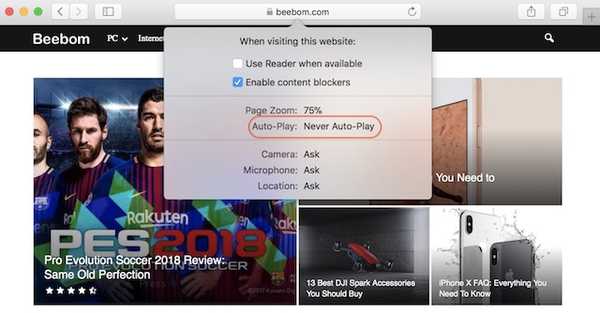
Deshabilitar reproducción automática de videos en Safari (todos los sitios web)
1. Inicie Safari y abra su panel de "Preferencias".
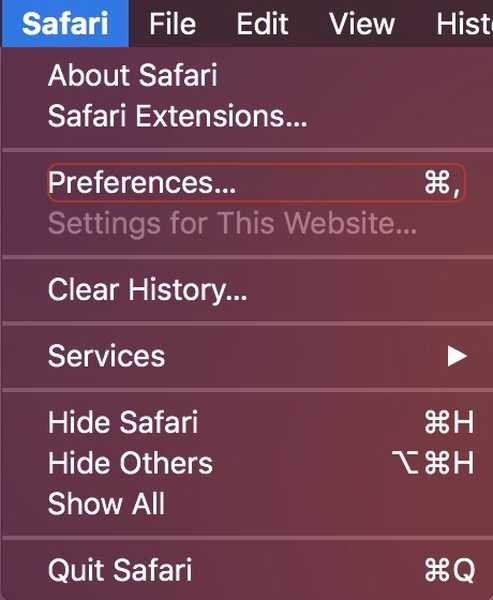
2. Haga clic en "Sitios web" y luego seleccione "Auto-Play" desde el menú lateral.
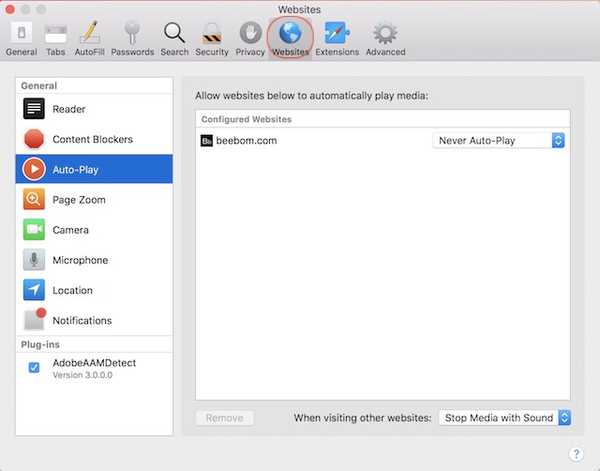
3. Ahora, debería ver una opción en la parte inferior de la página donde dice "Al visitar otros sitios web:" y un menú desplegable a su derecha.

4. De forma predeterminada, la opción "Detener medios con sonido" está seleccionada, sin embargo, puede elige cualquiera de las tres opciones que discutimos anteriormente.
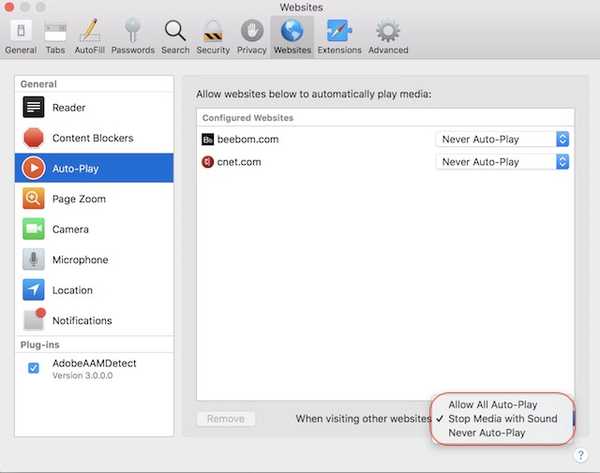
Una cosa a tener en cuenta es que los cambios que realizó en la configuración general no se reflejarán en los sitios web para los que ha cambiado la configuración individualmente. Como puede ver, el panel de reproducción automática le muestra los sitios web para los que ha modificado la configuración individualmente. Si desea agregarlos a la configuración universal, solo haga clic para seleccionar el sitio web y presione la tecla Eliminar. O bien, puede cambiar su configuración individualmente para que coincida con su configuración universal.
VEA TAMBIÉN: Cómo detener la reproducción automática de GIF en su navegador
Detener videos de reproducción automática en Safari
Como puede ver, es una característica muy útil que puede usar para evitar que esos videos molestos se reproduzcan automáticamente. Además de esto, también hay muchos más cambios que Safari está trayendo con la actualización de High Sierra. Por ejemplo, ahora Safari evita que los sitios web lo rastreen mientras navega por la web. Entonces, ¿has actualizado tu Mac a High Sierra? Díganos sus funciones favoritas que vienen con macOS High Sierra al desplegarlas en la sección de comentarios a continuación.















